Varjo Reality Cloud désormais utilisable avec Meta Quest 3 et Quest Pro pour une expérience VR avancée et collaborative.
Varjo Reality Cloud utilisable avec votre Meta Quest 3 ou Quest Pro
Quest 2 (249 €) Meta Quest 3 (549 €)
Varjo Reality Cloud se distingue comme une solution cloud avancée optimisée pour le streaming de contenu en réalité virtuelle (VR) et réalité étendue (XR) à haute résolution avec une latence minimale.
Cette technologie est désormais compatible avec les casques Meta Quest 3 et Quest Pro, ce qui élargit son champ d’application à divers secteurs tels que le design automobile, la santé et le divertissement. Grâce au soutien de moteurs graphiques renommés tels que Unity et Unreal Engine, Varjo Reality Cloud facilite la création et la collaboration à un niveau professionnel en VR et XR.
Sommaire
Fonctionnalités et gestion collaborative
Varjo Reality Cloud permet aux utilisateurs de mener des sessions collaboratives, en particulier avec Autodesk VRED, un outil prisé pour les revues de design en VR.

La plateforme offre également des fonctionnalités complètes de gestion de fichiers dans le cloud, permettant aux utilisateurs de télécharger, partager et gérer efficacement le contenu 3D au sein de leurs organisations.
Avec des rôles d’utilisateur personnalisables, chaque organisation peut gérer ses ressources numériques de manière efficace et sécurisée, garantissant que chaque projet reste à la pointe de la technologie et facilement accessible.
Avec Varjo Reality Cloud pour Meta Quest, vous pouvez :
- Accéder au contenu 3D que votre organisation a téléchargé sur Varjo Reality Cloud.
- Utiliser des ordinateurs cloud haute performance pour streamer du contenu sur votre Meta Quest.
- Rejoindre et démarrer des sessions personnelles et collaboratives de Reality Cloud.
- Basculer facilement entre les sessions personnelles et collaboratives.
- Vous déplacer dans votre contenu streamé en utilisant les commandes à l’écran.
- Surveiller la durée des sessions. »
Modèle d’abonnement et exigences techniques
Il n’est plus nécessaire de dépenser 3 990 $ pour le modèle de base du casque Varjo XR-4 pour utiliser le service Varjo Reality Cloud basé sur abonnement, qui délègue le rendu logiciel intensif XR ou VR à des GPU puissants basés dans le cloud — auparavant uniquement disponible pour la gamme d’appareils d’entreprise de Varjo.
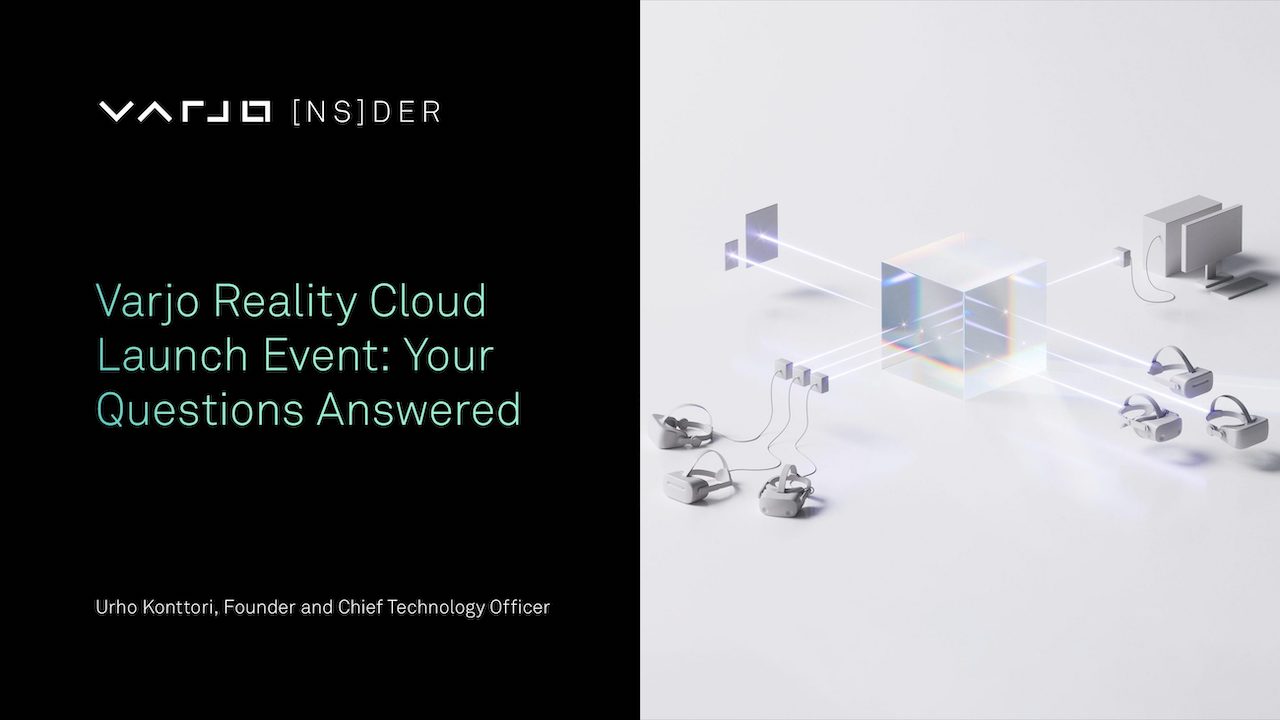
L’accès à Varjo Reality Cloud nécessite un abonnement qui rend le service accessible à tous les membres d’une organisation sans nécessiter d’installation de logiciel locale.
Selon mes informations le support de streaming cloud pour VRED est disponible pour jusqu’à cinq utilisateurs simultanés par entreprise à 1 595 $ par mois.
Comment installer Varjo Reality Cloud sur Meta Quest 3 ou Quest Pro
L’extension de la compatibilité de Varjo Reality Cloud aux casques Meta Quest 3 et Quest Pro représente une avancée significative vers la démocratisation de la VR et de la XR. Cette ouverture rend la technologie accessible sans nécessiter d’ordinateur, simplifiant ainsi les flux de travail 3D immersifs pour une gamme plus large d’utilisateurs.
Avec l’intégration continue de nouveaux outils et la compatibilité étendue à d’autres dispositifs et plateformes, Varjo Reality Cloud se positionne comme une solution leader pour le futur de la collaboration professionnelle en environnements virtuels et mixtes.
Configurer un compte développeur
Pour pouvoir charger des applications de côté sur votre appareil Meta Quest, vous devez appartenir à une organisation et posséder un compte développeur vérifié dans le centre de développeurs Oculus.
Suivez les instructions de la documentation de Meta sur la façon de configurer et de vérifier un compte développeur.
Activer le mode développeur dans le Meta Quest Developer Hub
- Téléchargez le Meta Quest Developer Hub depuis le centre de développeurs Oculus.
- Allumez votre appareil Meta Quest.
- Connectez-vous à un réseau Wi-Fi et obtenez les dernières mises à jour.
- Une fois le casque mis à jour, redémarrez-le.
- Ouvrez le Meta Quest Developer Hub et connectez-vous avec votre compte développeur.
- Cliquez sur le bouton « Set up New Device » et choisissez votre appareil (si vous avez plusieurs appareils, vous pouvez utiliser le numéro de série trouvé sur le côté gauche du casque pour identifier quel appareil vous souhaitez connecter).
- Activez le mode développeur lorsque cela vous est demandé.
- Connectez votre appareil Meta Quest à votre ordinateur avec un câble USB-A (≥ 3.0) vers USB-C. N’utilisez pas le câble inclus dans la boîte de vente de Meta Quest, car il ne fonctionne pas.
- Lorsque vous voyez une notification concernant l’activation du mode de débogage, sélectionnez « Allow » pour activer le mode de débogage.
Installer l’application Varjo Reality Cloud
Une fois que vous avez activé le mode développeur dans le Meta Quest Developer Hub, suivez ces étapes pour charger l’application Varjo Reality Cloud de côté :
- Téléchargez le fichier .apk de Varjo Reality Cloud Meta Quest depuis le portail des comptes Varjo.
- Ouvrez l’onglet « Device Manager » dans le Meta Quest Developer Hub.
- Glissez-déposez le fichier .apk dans le champ « Connected Device ». Alternativement, vous pouvez cliquer sur le bouton « Add build » et choisir le fichier via l’explorateur de fichiers.
- Une fois installé, allez dans la bibliothèque d’applications de votre casque et ouvrez le menu déroulant en haut à droite de votre écran.
- Sélectionnez « Other sources -> Varjo Reality Cloud for Meta Quest ».



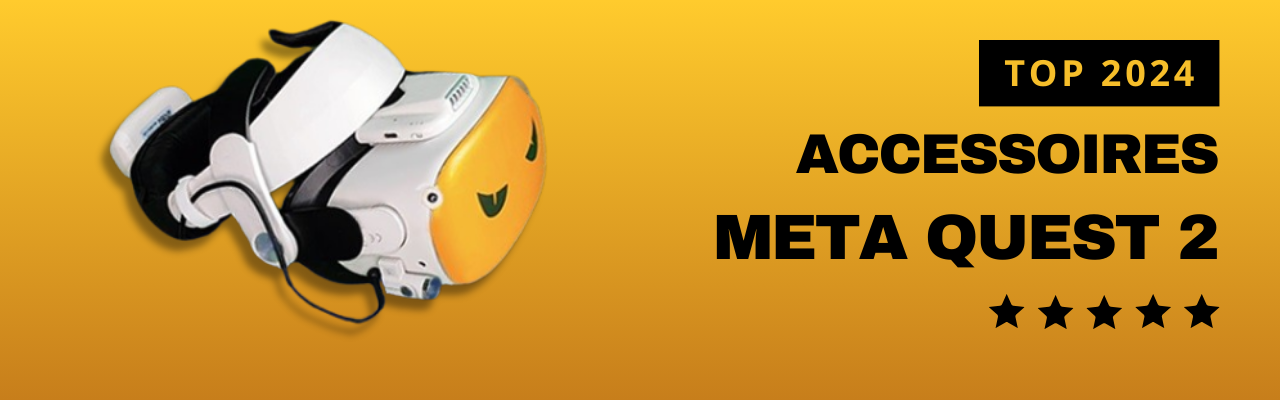






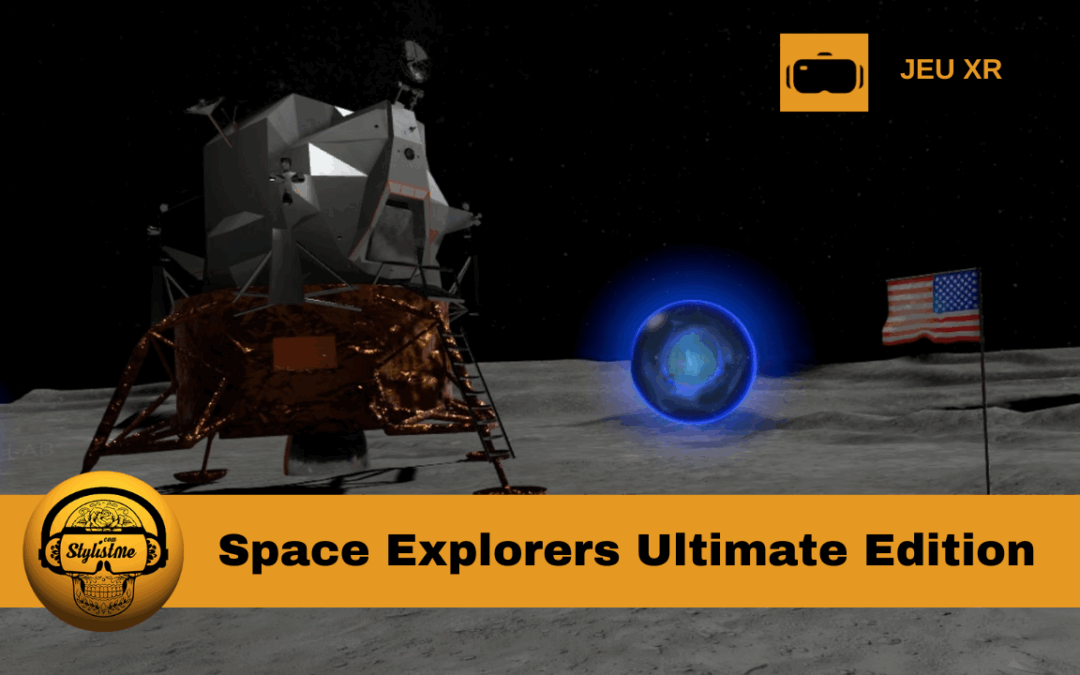





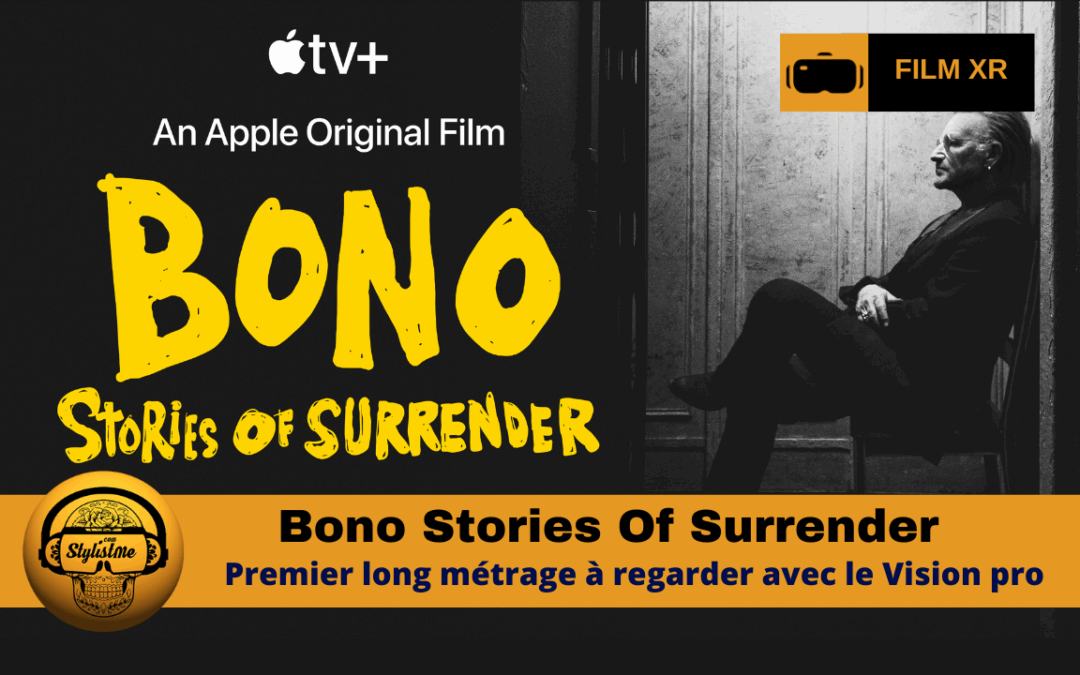

0 commentaires